Cómo reparar la aplicación de Instagram que no funciona en Windows 11
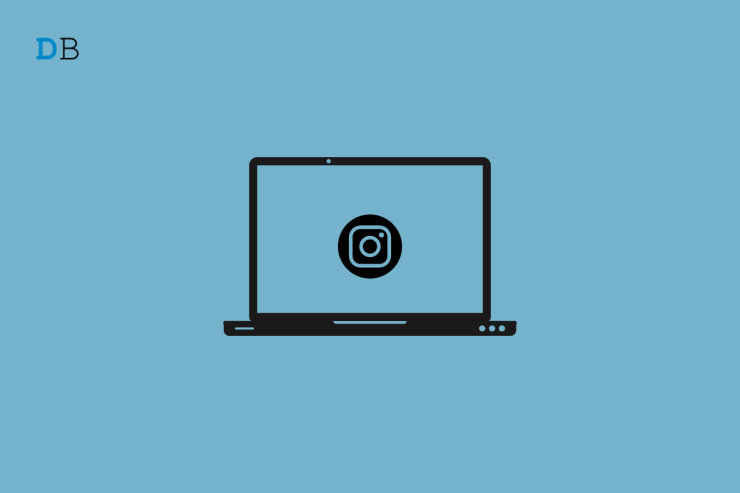
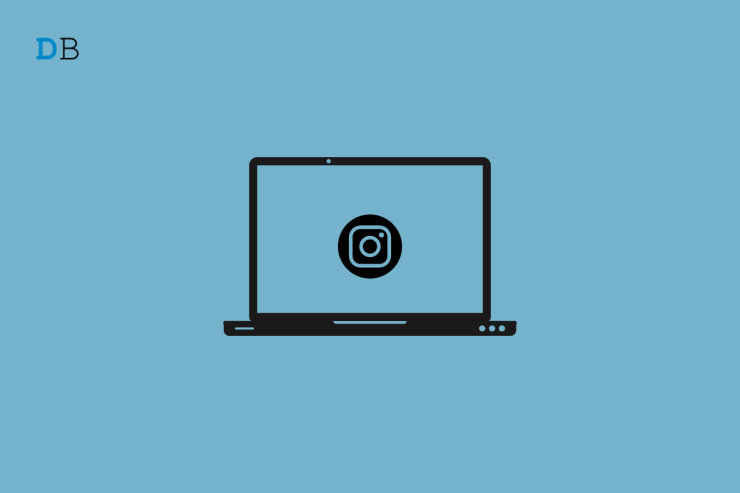
La aplicación de Instagram para PC facilita ver contenido en una pantalla más amplia que la del móvil. Sin embargo, en Windows 11 pueden surgir distintos problemas: la app no se abre, se bloquea, carga contenido de forma errática o muestra errores de inicio. Este artículo recopila causas comunes y soluciones paso a paso para restaurar el funcionamiento.
Importante: antes de seguir, guarda tu trabajo en otras aplicaciones y, si tienes credenciales guardadas en la app, asegúrate de recordar tu contraseña de Instagram por si tuvieras que volver a iniciar sesión tras un restablecimiento.
Consejos para reparar Instagram en Windows 11
A continuación tienes las soluciones más frecuentes, ordenadas de menor a mayor impacto (empezando por las más rápidas). Lee cada sección completa antes de avanzar. Si una solución no funciona, pasa a la siguiente.
1. Actualizar la aplicación de Instagram
Actualizar a la versión más reciente suele corregir errores conocidos.
- Abre la app Microsoft Store.
- Haz clic en Biblioteca.
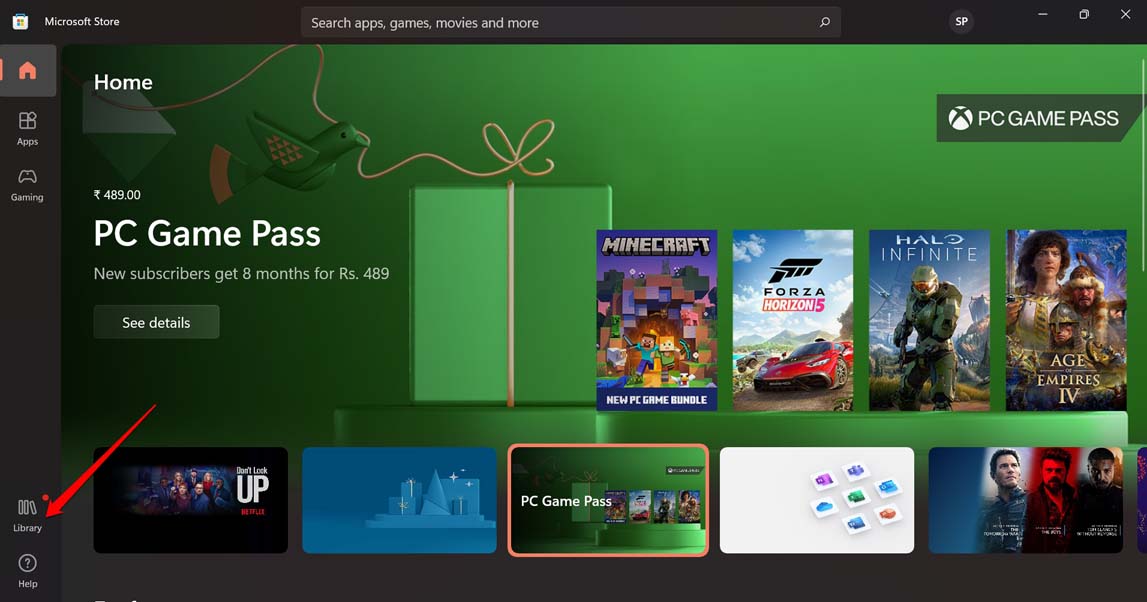
- A continuación, pulsa Obtener actualizaciones.
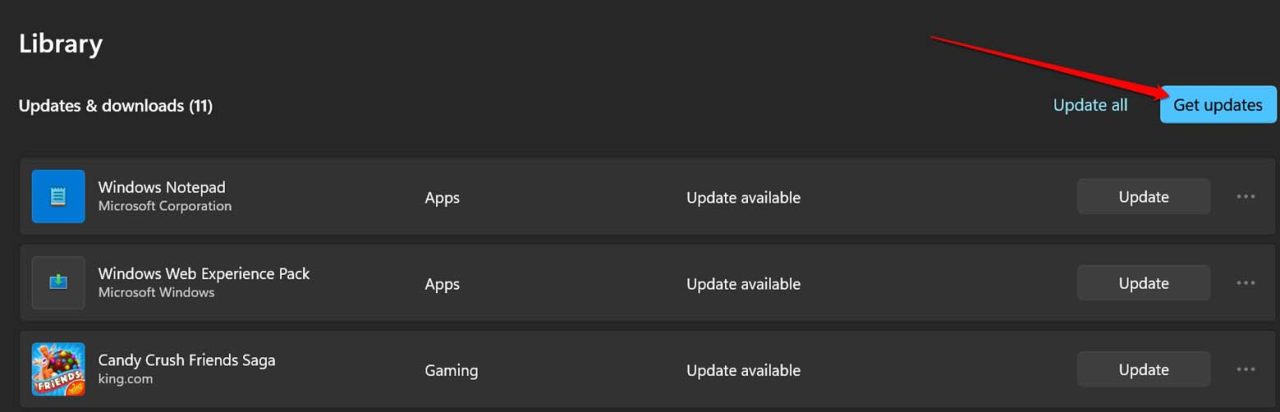
- Comprueba si hay una actualización disponible para Instagram.
- Descarga e instala la actualización.
Después de actualizar, vuelve a lanzar Instagram y comprueba si el problema persiste.
2. Comprobar la conexión a Internet
Una conexión inestable o lenta provoca fallos en la carga de imágenes, vídeos y en la autenticación.
- Prueba a cargar otros sitios web o apps. Si tampoco funcionan, restablece el router o ponte en contacto con tu proveedor de Internet.
- Si tienes otra red disponible, conéctate (por ejemplo, comparte datos desde un móvil o cambia de Wi‑Fi). Prefiere redes Wi‑Fi de 5 GHz o una conexión por cable (LAN) cuando sea posible.
- Reinicia el adaptador de red: abre Configuración > Red e Internet > Estado > Restablecimiento de red (opcional si nada más funciona).
3. Reiniciar el equipo
Reiniciar Windows 11 resuelve muchos problemas temporales.
- Pulsa la tecla Windows.
- Haz clic en el icono de energía en la esquina inferior derecha del panel de búsqueda.
- Selecciona Reiniciar.
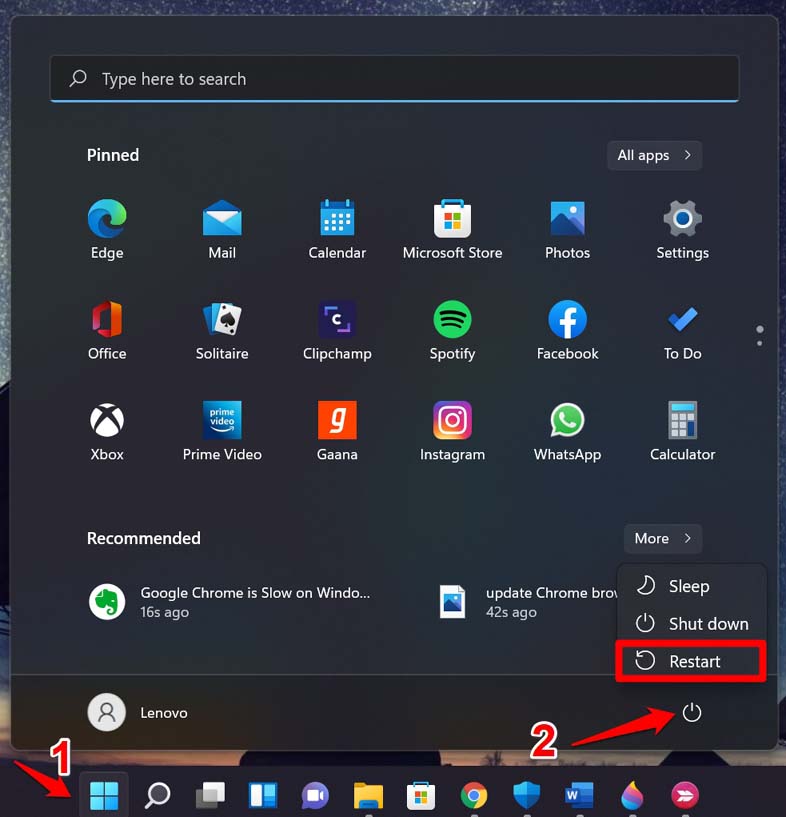
- Tras el reinicio, abre la app de Instagram e inspecciona su comportamiento.
4. Restablecer la aplicación de Instagram en Windows 11
Restablecer borra la caché y los datos temporales de la aplicación sin desinstalarla, lo que suele arreglar fallos de inicio o pantallas en blanco.
- Pulsa la tecla Windows y busca Aplicaciones y características. Haz clic en Abrir.
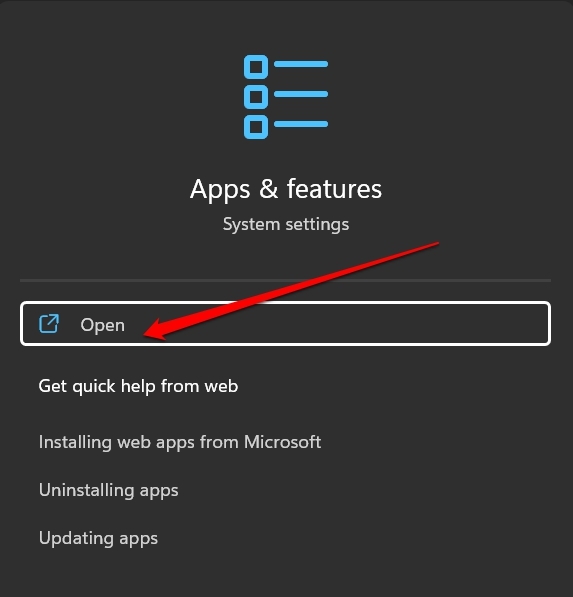
- Desplázate por la lista de aplicaciones instaladas.
- En el campo Buscar aplicaciones, escribe Instagram.
- Cuando aparezca Instagram, haz clic en el botón de tres puntos.
- Selecciona Opciones avanzadas.
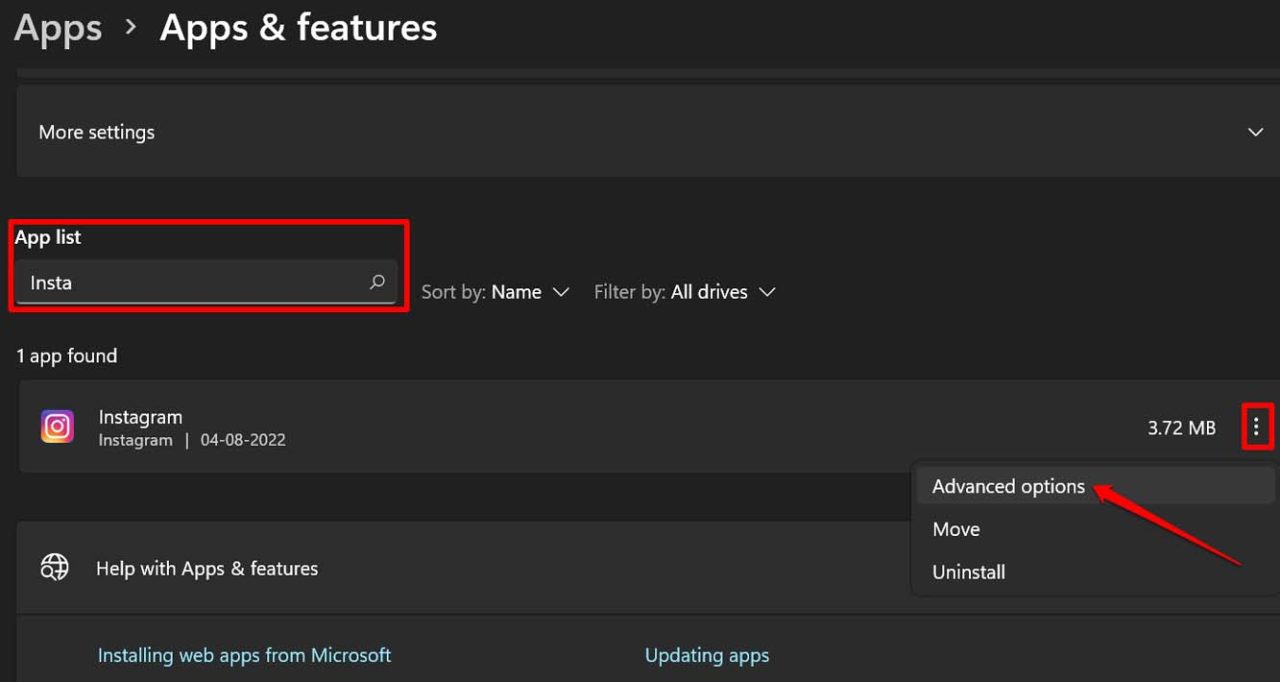
- En Opciones avanzadas, desplázate hasta Restablecer y pulsa el botón Restablecer.
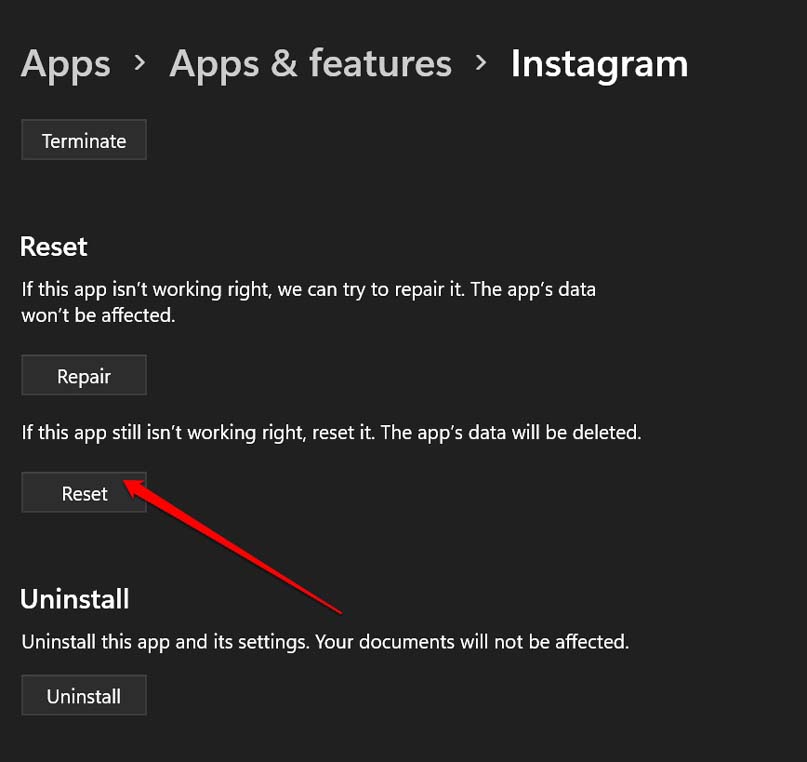
- Abre Instagram cuando termine el proceso.
Nota: al restablecer puede que necesites volver a iniciar sesión y aceptar permisos.
5. Ejecutar el solucionador de problemas de Microsoft Store
Si la app proviene de Microsoft Store, el problema puede ser de la tienda o de su caché.
- Pulsa Windows + S.
- Busca Solucionar problemas y abre Configuración de solución de problemas.
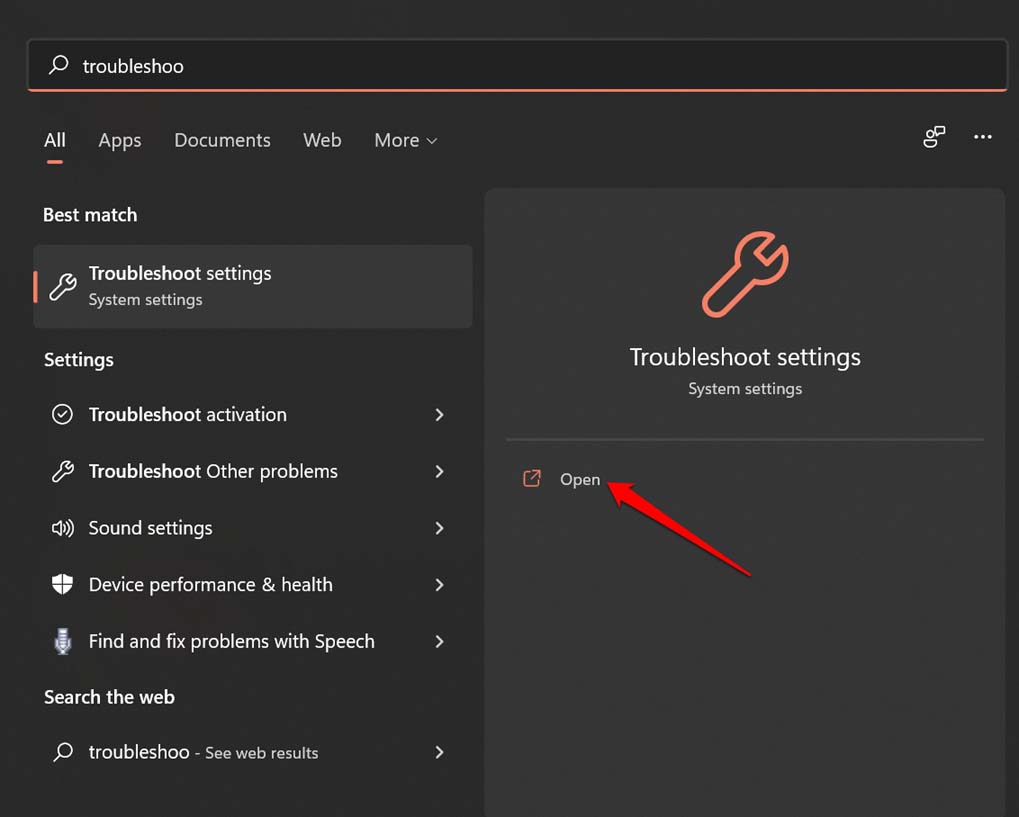
- Haz clic en Otros solucionadores de problemas.
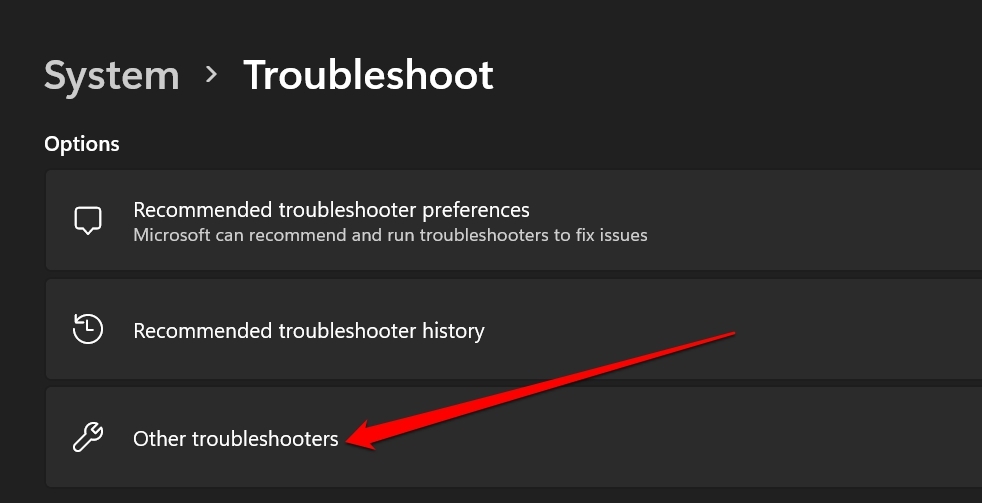
- Localiza Aplicaciones de Microsoft Store y pulsa Ejecutar.
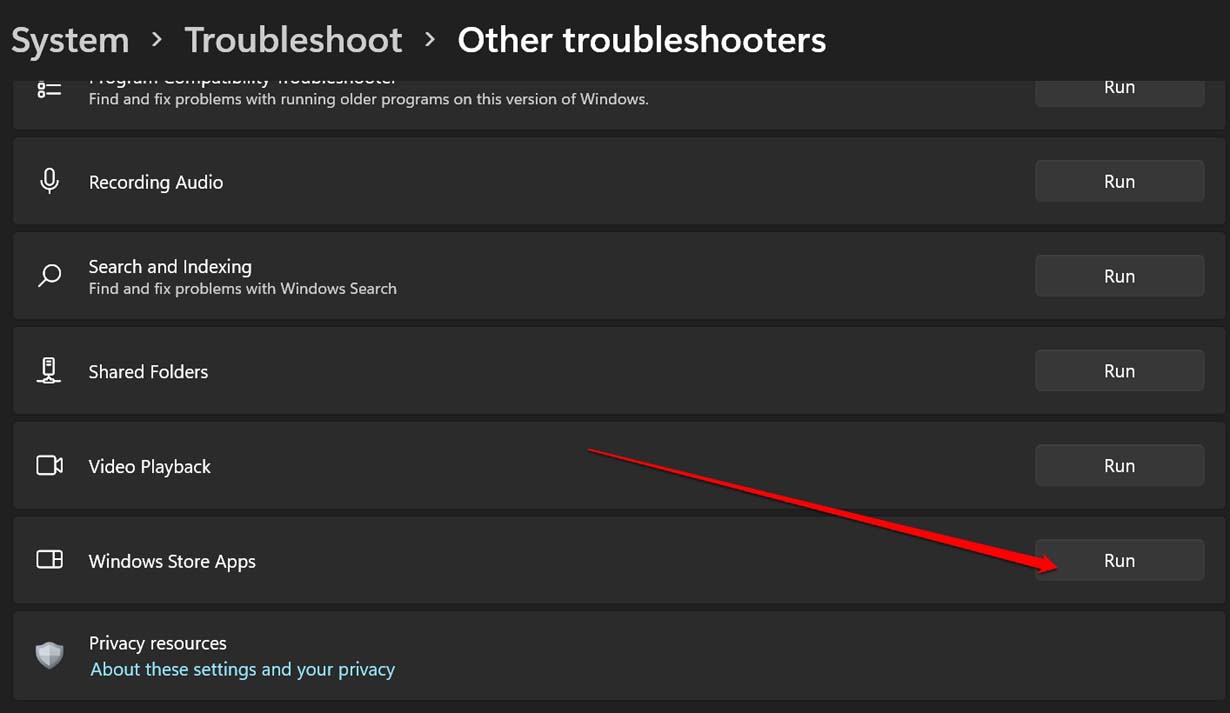
- Sigue las instrucciones en pantalla y aplica las correcciones que sugiera la herramienta.
6. Comprobar si los servidores de Instagram están caídos
Si la app se abre pero no carga contenido globalmente, puede deberse a una interrupción del servicio.
- Consulta sitios como Downdetector buscando “Instagram” para ver reportes de caída.
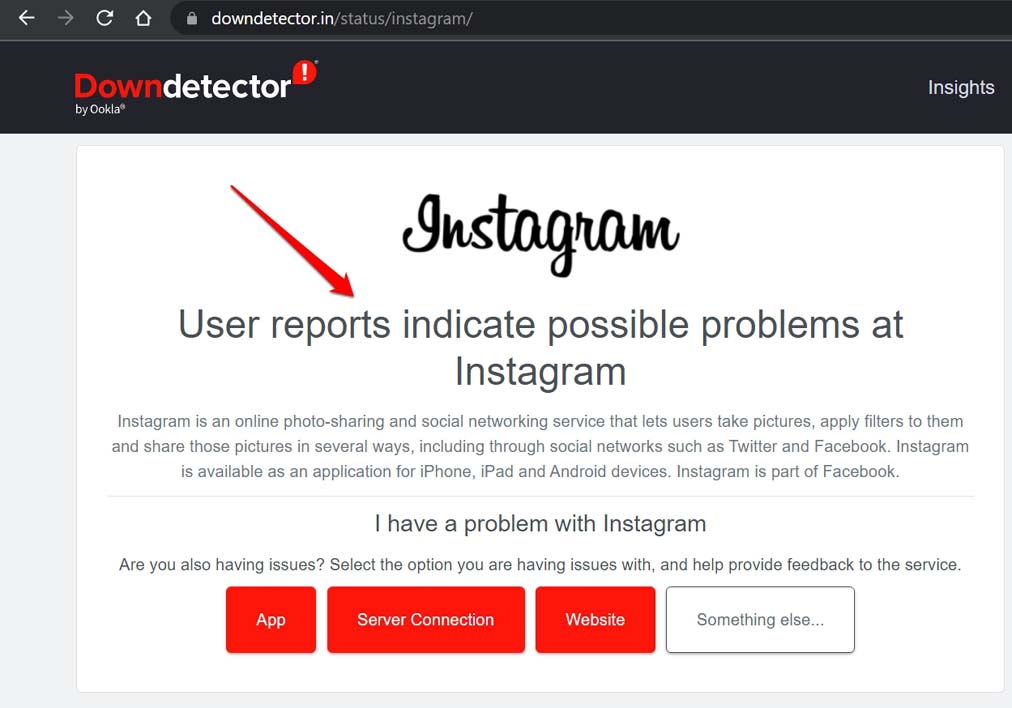
- Si hay una caída masiva, lo único que puedes hacer es esperar a que Instagram solucione el problema.
Consejo: antes de asumir una caída general, comprueba Twitter/X o foros comunitarios donde los usuarios publican incidencias en tiempo real.
Cuándo estas soluciones no funcionarán
- Problemas de cuenta: si tu cuenta ha sido bloqueada, estas reparaciones locales no servirán; revisa el correo asociado a tu cuenta y sigue los pasos de recuperación de Instagram.
- Incompatibilidad por versión de Windows: si usas una versión muy antigua de Windows 11 o una ISO personalizada, la app podría no ser compatible. Revisa actualizaciones de Windows Update.
- Fallos graves en la tienda: si Microsoft Store está corrupta a nivel de sistema, puede requerir restaurar Windows o crear un nuevo perfil de usuario.
Enfoques alternativos
- Usar la versión web: accede a https://www.instagram.com en un navegador moderno (Edge, Chrome, Firefox). La web ofrece casi todas las funciones de la app.
- Usar emulador Android: ejecuta Instagram en un emulador (por ejemplo, de Android) solo si estás cómodo con la configuración y los riesgos de rendimiento.
- Reinstalar: desinstala la app desde Configuración > Aplicaciones, luego vuelve a instalarla desde Microsoft Store.
Mini‑metodología rápida (prioridad para soporte)
- Verificar estado de servidores (Downdetector).
- Comprobar conexión y probar web.
- Reiniciar PC.
- Actualizar app desde Microsoft Store.
- Restablecer app (Opciones avanzadas).
- Ejecutar solucionador de la tienda.
- Reinstalar si persiste.
Lista de verificación para usuarios y soporte técnico
Usuario final:
- Reiniciar el equipo
- Actualizar Instagram desde Microsoft Store
- Comprobar la conexión a Internet o cambiar a cable
- Restablecer la app (no desinstalar todavía)
- Probar Instagram en el navegador
Soporte técnico:
- Confirmar versiones de Windows y de Microsoft Store
- Ejecutar solucionadores de Windows Store y de red
- Revisar registros de eventos de Windows para errores de la UWP
- Reinstalar la app en una cuenta limpia para aislar el problema
Glosario (1 línea por término)
- Microsoft Store: tienda oficial de aplicaciones para Windows.
- Restablecer: acción que borra datos locales y la caché de una aplicación sin desinstalarla.
- Downdetector: servicio público que recoge reportes de caídas de servicios online.
Preguntas frecuentes
¿Perderé mis fotos si restablezco la app?
No: restablecer la app borra datos locales y caché, pero las fotos y publicaciones guardadas en Instagram permanecen en los servidores; tendrás que iniciar sesión de nuevo.
¿Es mejor usar la app o la versión web?
La versión web cubre la mayoría de funciones para consumo y publicaciones básicas; la app puede ofrecer una experiencia más integrada en PC, pero no siempre añade funciones críticas.
¿Cómo sé si mi cuenta fue bloqueada y no es un fallo de la app?
Si no puedes iniciar sesión y recibes mensajes específicos de bloqueo o verificación, visita el Centro de ayuda de Instagram y sigue los pasos de recuperación de cuenta.
Resumen y próximos pasos
Sigue primero las soluciones rápidas (reinicio y actualización). Si el problema es generalizado, confirma una caída en Downdetector y espera. Para problemas persistentes en tu equipo, restablece la app y ejecuta el solucionador de Microsoft Store. Como alternativa inmediata, usa Instagram desde el navegador.
Si tienes experiencia resolviendo este tipo de fallos o quieres compartir un problema concreto (mensajes de error, capturas, pasos ya intentados), deja un comentario abajo. También suscríbete al canal de YouTube mencionado por el autor para tutoriales en vídeo.
¡Buena suerte reparando Instagram en tu equipo con Windows 11!
Materiales similares

Podman en Debian 11: instalación y uso
Apt-pinning en Debian: guía práctica

OptiScaler: inyectar FSR 4 en casi cualquier juego
Dansguardian + Squid NTLM en Debian Etch

Arreglar error de instalación Android en SD
